Hogyan készítsünk egy animáció kiemeli és ragyog a Photoshop CS5
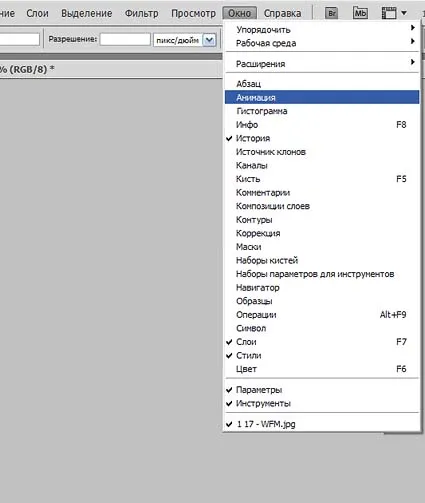
Látni fogja az animáció ablakban, hogy a régi változat volt ImageReady programban.
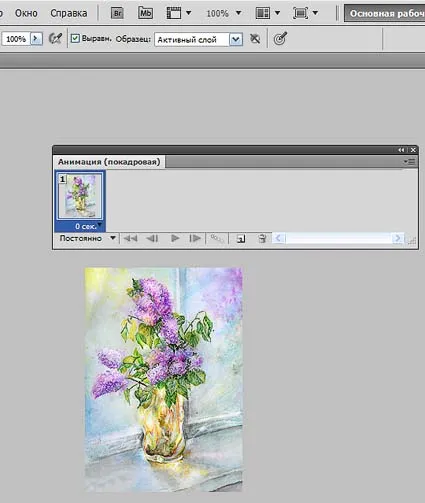
Glare megteremti a Filter Redering-Blick. Lehetőség van arra, hogy módosítsa a típusa, mérete és fényessége a fáklyát. Ön tudja játszani egy kicsit, és válassza ki, mit illik jobban.
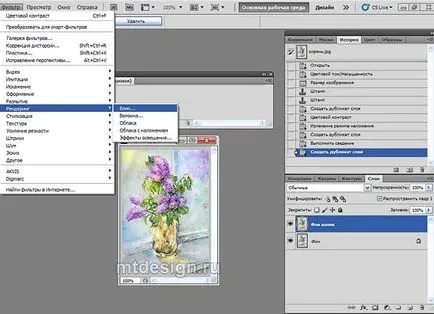
És a rétegek palettán és ablak animáció létrehozhat új rétegeket. Már beszéltünk erről egy korábbi cikkben. A Rétegek palettán, két példányban az alapréteg több alkalommal (akkor egyszerűen húzza a réteg az Új réteg ikonra) és telek kiemeli a különböző helyeken, a változó mérete és fényessége.
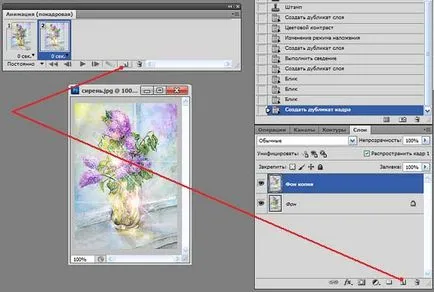
Csináltam négy rétegből áll. Az animáció is kell 4 képek. Azaz, azt is meg kell 3-szor kattintson az Új réteg ikonra. Zárja be az összes képet a Rétegek palettán válasszuk kattintva az első kép az animáció ablakban. Most nyissa ki a szemét az alsó réteg. A kép ezen a rétegen regisztrálja, mint az első kép az animáció. Kattintson a második kép az animáció és a második alján nyitott szemmel réteg. És így az összes képet.
Az animáció, meg lehet változtatni az időt jeleníti meg a képeket. Kattintson a háromszögre a képek alatt. Én meg egy ideje 0,1 másodperc. Meg lehet állítani az időt és a saját, nem csak az adatok kezdetben.